Microsoft PowerPointは、プレゼンテーション作成やスライドショーの実行に広く使われているソフトウェアです。しかし、PowerPointを使うには一定のライセンス料が必要で、すべての環境で利用できるわけではありません。そこで登場したのが、無料で使えるパワーポイントビューワーです。本ブログでは、パワーポイントビューワーの役割と特徴、廃止の背景と代替策、おすすめの無料ビューワーアプリについて詳しく解説します。PowerPointを使う機会の多い方は必見の内容ですので、ぜひご覧ください。
1. パワーポイントビューワーの役割と特徴

パワーポイントビューワーは、Microsoft PowerPointをインストールしていない環境でもプレゼンテーションを閲覧できる便利なツールです。このセクションでは、パワーポイントビューワーの機能とその特性について詳しく探ります。
パワーポイントビューワーの役割
パワーポイントビューワーの主要な機能は、PowerPoint形式のプレゼンテーションファイル(PPT、PPSなど)を表示することです。この機能により、ユーザーは他者が作成したスライドを簡単に閲覧したり、自分自身のプレゼンテーションを異なるデバイスでチェックできるようになります。特に、ビジネスや教育分野では、自分の資料を手軽に確認したいというニーズに応えるため、多くの場面で活用されています。
特徴
パワーポイントビューワーには、次のような特徴があります。
-
インストール不要: Microsoft PowerPointがパソコンにインストールされていなくても使用できるため、特にコストを抑えたい企業や教育機関にとって非常に便利です。
-
広範な互換性: PowerPoint 97以降にしたファイル形式に対応しており、古いバージョンで作成されたスライドでも問題なく表示可能です。これにより、さまざまなフォーマットのスライドを閲覧できます。
-
印刷機能: スライドを単に閲覧するだけでなく、印刷することも可能です。これにより、会議やプレゼンテーションの資料を紙媒体で共有する際に役立ちます。ただし、スライド自体の編集はできないため注意が必要です。
利用上の注意
パワーポイントビューワーはスライドの閲覧専用ツールであるため、プレゼンテーションの内容を変更したり、新たにスライドを作成することはできません。この点については十分に理解した上で利用することが重要です。
結論
パワーポイントビューワーは、スライドの閲覧に特化した便利なツールです。インストールが不要で簡単にアクセスできる点、幅広いファイルの互換性、印刷機能の存在など、さまざまな状況で役立てることができます。
2. パワーポイントビューワー廃止の背景と代替策

パワーポイントビューワー廃止の背景
2018年4月に「PowerPoint Viewer」の提供が終了したのは、単なる機能の変更ではなく、技術の進化とユーザーのニーズの変化にともなうものでした。パワーポイントビューワーは、長年にわたり、多くのユーザーにとって便利なツールとして利用されてきましたが、数年前からMicrosoftは新しいソフトウェアやサービスを開発し、提供するにあたり、従来のViewerのサポートを縮小していきました。
特に、クラウドベースのサービスである「Office Online」の登場が大きな要因です。これにより、ユーザーはブラウザを通じてパワーポイントファイルを閲覧し、基本的な編集を行うことができるようになりました。このような進化に伴い、パワーポイントビューワーの必要性が減少したのです。
代替策の紹介
パワーポイントビューワーが廃止された今、ユーザーは代替手段を見つける必要があります。以下におすすめのいくつかの代替アプリやサービスを紹介します。
1. PowerPoint Online
Micosoftの「PowerPoint Online」は、ウェブブラウザ上で無料で利用できる魅力的な選択肢です。インターネット接続があればどこでもアクセス可能で、パワーポイントファイルをアップロードするだけで閲覧や編集が可能になります。このサービスは、共同作業をする際にも便利です。
2. PowerPoint Mobile
スマートフォンやタブレットを利用しているユーザーには、「PowerPoint Mobile」アプリがあります。このアプリをインストールすることで、モバイルデバイス上でスライドを閲覧することができ、簡単な編集も行えます。手軽に外出先でプレゼンテーションを確認したいときに最適です。
3. PDFへの変換
もう一つの便利な方法は、パワーポイントファイルをPDF形式に変換することです。PDFファイルは多くのデバイスで閲覧可能で、レイアウトが崩れることも少なく、安全に資料を共有できます。ただし、編集が必要な場合には適さない点に注意が必要です。
4. サードパーティーアプリの活用
市販のスライド閲覧アプリの中にも、パワーポイントのファイルを開くことができるものが多数存在します。これらのアプリは、AndroidやiOSデバイス向けに提供されており、選択肢が豊富です。自分のニーズに合ったものを選び、活用することができます。
このように、パワーポイントビューワーの廃止は、確かに一部のユーザーには不便をもたらしましたが、同時に新たな便利な代替手段が提供されています。ユーザーは、自分のライフスタイルや目的に応じて最適な方法を選ぶことができるようになっています。
3. おすすめの無料パワーポイントビューワーアプリ

パワーポイントのプレゼンテーションを手軽に閲覧できる無料のアプリがいくつか存在します。ここでは特に利用価値の高いアプリをいくつかご紹介いたします。
3.1 PowerPoint Mobile
PowerPoint Mobileは、Windows 10を使用しているデバイス向けのアプリです。このアプリを使うことで、自作のスライドをすぐに表示でき、視覚的に内容を確認するのに便利です。ただし、編集機能はないため、主に閲覧目的での使用が推奨されます。
- 主な特徴:
- スライドをスムーズに表示
- Windows 10専用のアプリ
3.2 PowerPoint for iOS
iPhoneやiPadを持つ方に最適なアプリは、PowerPoint for iOSです。このアプリはApp Storeから無料でダウンロード可能で、スライドの閲覧に特化しています。ただし、全機能が利用できないため、主に表示用に使用することをお勧めします。
- 主な特徴:
- スライド表示に関する機能が豊富
- 一部機能に制限あり
3.3 PowerPoint for Android
Android端末ユーザー向けのアプリとしては、PowerPoint for Androidがあります。このアプリはGoogle Playストアから無料で入手でき、スライドの閲覧が簡単に行えます。編集機能には制限がありますが、閲覧には十分なパフォーマンスを発揮します。
- 主な特徴:
- スライド表示に対応
- 一部機能に制限あり
3.4 PowerPoint Online
PowerPoint Onlineは、インターネット上で利用できる非常に便利なアプリです。Microsoftアカウントを取得し、OneDriveにスライドをアップロードすることで、ウェブ上でスライドを表示可能です。また、一部簡単な編集機能も備えており、利便性が高いのが魅力です。
- 主な特徴:
- オンラインでのスライド表示が可能
- 基本的な編集機能を利用できる
3.5 Office 365
最後にご紹介するのは、Office 365というサブスクリプションサービスです。このサービスに登録することで、最新のOfficeアプリをフルに利用可能になります。PowerPointを含む全機能が利用できるため、長期間利用する方に特におすすめです。
- 主な特徴:
- スライドの表示・作成・編集が可能
- 最新のOffice機能を活用できる
これらのアプリを活用すれば、さまざまなデバイスでパワーポイントファイルを簡単に閲覧できるようになります。自分の使用状況やデバイスにあったアプリを選び、効率的に活用してみてください。
4. パワーポイントファイルの安全な共有方法
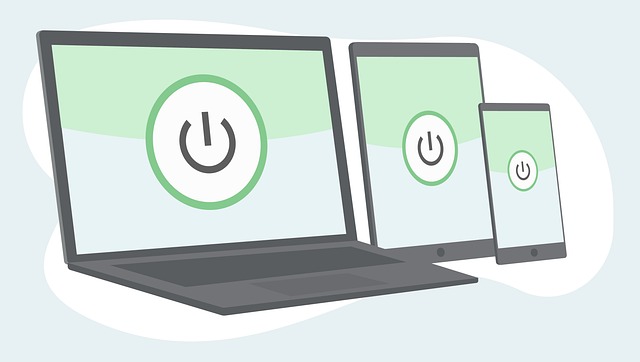
パワーポイントファイルを共有する際には、情報の漏洩や不正アクセスを防ぐための対策が不可欠です。ここでは、安全にファイルを共有するための方法とポイントを紹介します。
4.1 パスワード保護を活用する
一番簡単かつ効果的な方法は、ファイルにパスワードを設定することです。これにより、ファイルを開く際にパスワードの入力が必要となり、権限のないユーザーからのアクセスを防ぐことができます。特に機密性の高い資料を共有する場合には、必ずこの手順を実施しましょう。
4.2 安全なクラウドサービスを利用する
ファイルの共有には、信頼性のあるクラウドストレージサービスを利用するのが理想的です。クラウドサービスを使用することで、ファイルをインターネット上で安全に保管・共有できます。共有リンクにパスワードを設定したり、有効期限を設けたりすることで、さらにセキュリティを強化できます。
4.3 アクセス権を管理する
クラウドサービスでファイルを共有する場合は、アクセス権の設定が可能です。特定のユーザーのみ閲覧や編集ができるように設定することで、意図しないユーザーがファイルにアクセスするリスクを減少させることができます。編集権限を持たせるべきかどうか慎重に考えましょう。
4.4 暗号化を導入する
ファイルの内容をさらに保護したい場合には、暗号化を検討します。暗号化されたファイルは、正しい鍵を持たない限り中身を知ることができません。この方法は主にビジネス用途で利用されますが、個人の重要なデータにも適しています。
4.5 使用するネットワークに注意する
ファイルを共有する際は、使用するネットワーク環境にも気を配る必要があります。公共のWi-Fiを利用している場合、他人にデータが盗まれるリスクが高まります。安全なネットワーク環境での共有を心掛けましょう。
4.6 ファイルの監視とログを確認する
最後に、共有したファイルに対して何らかのアクティビティがあった場合には、監視機能を利用してログを確認するのも良い方法です。誰がいつファイルにアクセスしたかを記録しておくことで、不正アクセスを早期に見つけることができます。
これらの方法を実践することで、パワーポイントファイルを安全に共有し、大切な情報を適切に管理することができます。
5. パワーポイントモバイルアプリの入手方法

パワーポイントをモバイルデバイスで手軽に利用するためのアプリを使えば、外出先でもプレゼンテーションの確認や作成が可能になります。ここでは、iOSおよびAndroidデバイスでのアプリのインストールプロセスを詳しく紹介します。
1. iOSデバイスでのインストール手順
-
App Storeを起動する
iPhoneまたはiPadのApp Storeを開いて、Microsoftの公式アプリを探します。 -
パワーポイントを検索
検索バーに「PowerPoint」と入力し、表示されたアプリの中から「Microsoft PowerPoint」を選択します。 -
アプリのダウンロード
アプリの詳細情報が表示されたら、「入手」ボタンをタップしてダウンロードを開始します。 -
アカウントでサインイン
インストールが終了したら、アプリを起動し、既存のMicrosoftアカウントでログインするか、新しいアカウントを作成します。
2. Androidデバイスでのインストール手順
-
Google Playストアを開く
AndroidデバイスのGoogle Playストアを起動します。 -
PowerPointを検索する
検索バーに「PowerPoint」と入力し、「Microsoft PowerPoint」を見つけることができます。 -
アプリのインストール
アプリの詳細画面で「インストール」ボタンを押すと、短時間でアプリがダウンロードされます。 -
アカウントのサインイン
アプリを初めて開く際にはMicrosoftアカウントでのサインインが求められます。アカウントを持っていない場合は、新しいアカウントを簡単に作成できます。
3. アプリの基本的な機能
モバイル版のパワーポイントアプリでスライドを表示することは非常に簡単ですが、以下の点に注意が必要です。
-
編集機能の制限
無料版では作成や編集の機能が制限されていますが、スライドの表示やプレゼンテーションの閲覧はサポートされています。 -
直感的な操作性
アプリはモバイルデバイスに最適化されており、非常に使いやすいインターフェースが特徴です。これにより、外出中でも簡単にプレゼンテーションを確認することができます。
4. アプリのアップデート管理
- 自動更新の有効化
iOSやAndroidの設定で自動更新を有効にしておくことで、常に最新の機能を利用することができます。
5. アプリの活用場面
このアプリは、出張や外出中にプレゼンテーションの準備をする際に非常に便利です。保存されたスライドを即座に開いて確認でき、必要な時に内容を確認することが可能です。ビジネスシーンや学業シーンでの活用が期待できます。
まとめ
パワーポイントビューワーの廃止に伴い、さまざまな代替手段が提供されるようになりました。PowerPoint Onlineやモバイルアプリなどを活用すれば、スライドの閲覧や基本的な編集が可能です。また、ファイルの共有にはセキュリティ対策を講じることが重要です。パスワード保護やアクセス権の設定、暗号化などの方法を活用して、大切な情報を安全に管理しましょう。これらの技術を上手く活用することで、外出先でもプレゼンテーションの確認や作成が手軽に行えるようになります。ビジネスや教育の場面でパワーポイントを活用する際は、状況に応じて最適な方法を選択するとよいでしょう。


